VMware Tools 在Ubuntu下安装详细过程
2016-12-03 20:16
197 查看
在VMware下安装完Ubuntu的虚拟机后,界面总是很小,使用起来非常的不方便而且不美观,但是该工作对于小白而言有事比较困难的事情(ps:真的挺费劲的),进过查阅大量的资料,结合自己所遇到的问题,终于完美的解决了该问题。现在把解决的思路经录下来,分享给大家,同时也便于自己的查阅。(想解决该问题的请仔细看好每一步)
首先,按照网上的说法,如下图:
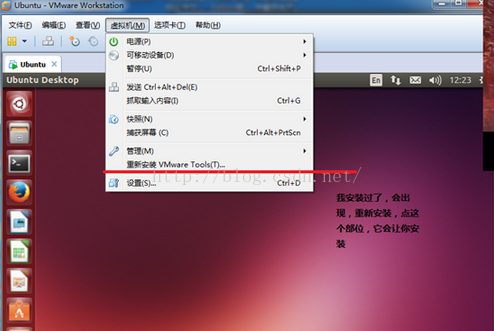
然后将该文件复制到桌面,使用RAR解压,之后在终端下定位到解压目录下,使用sudo ./vmware-install.pl安装,然后就会出现VMwaretools已安装的错误提示,所以,该方法的安装时行不通的。现在,看的是怎么解决的:
1. 使用超级用户删除usr\bin\vmware tools以及etc\vmware tools 目录下所有的文件和目录(对于出现上面错误的情况这一步是十分关键的);
2. 点击VMware菜单下的虚拟机选择安装/重新安装VMware tools,下载该工具包
3. 将该工具包进行解压,两种方式,在终端下进行解压或者直接右键提取到当前目录下,如下图,
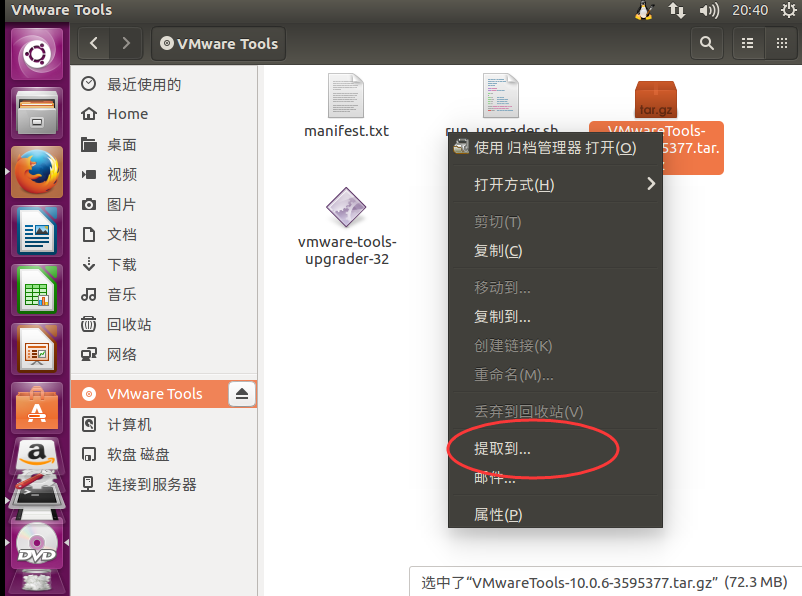
3. 升级相关资料包,如下图,

4. 安装open-vm-tools工具,如下图所示,
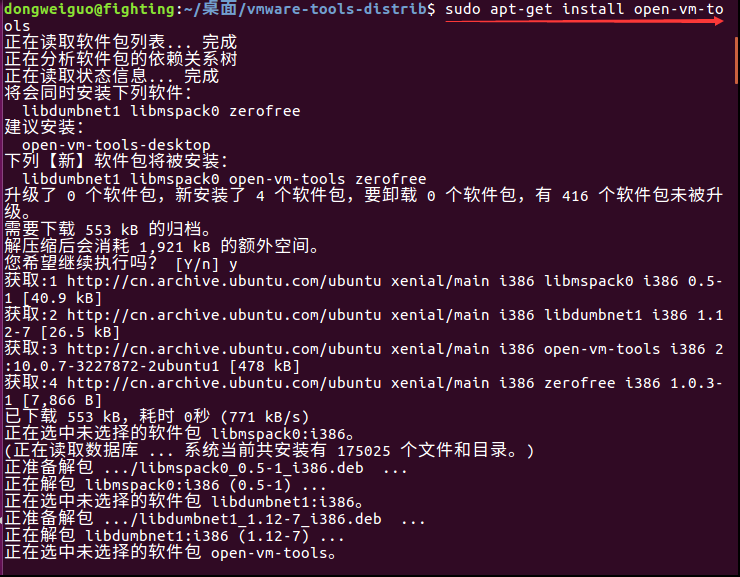
5.移除旧版的工具,如下所示,
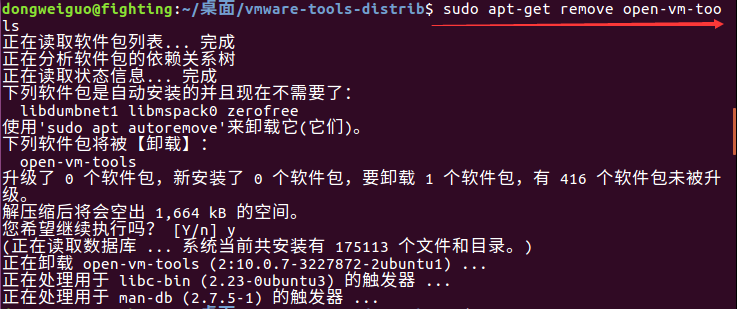
6. sudo ./cmware-install.pl
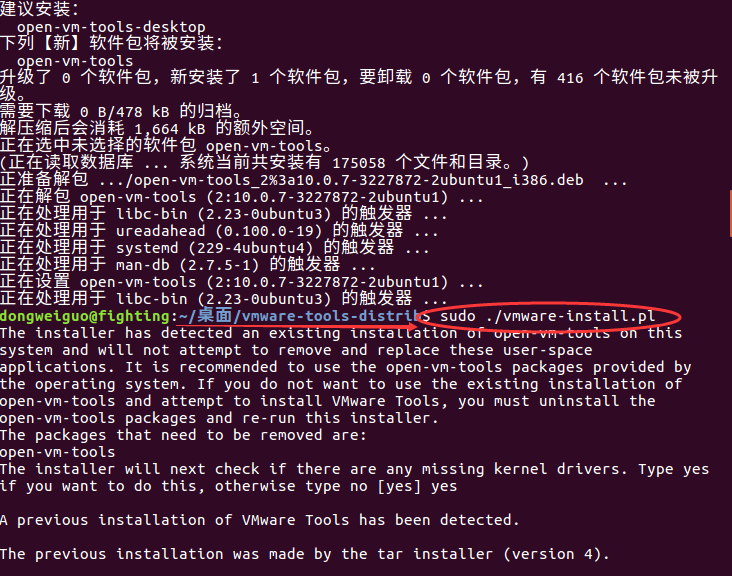
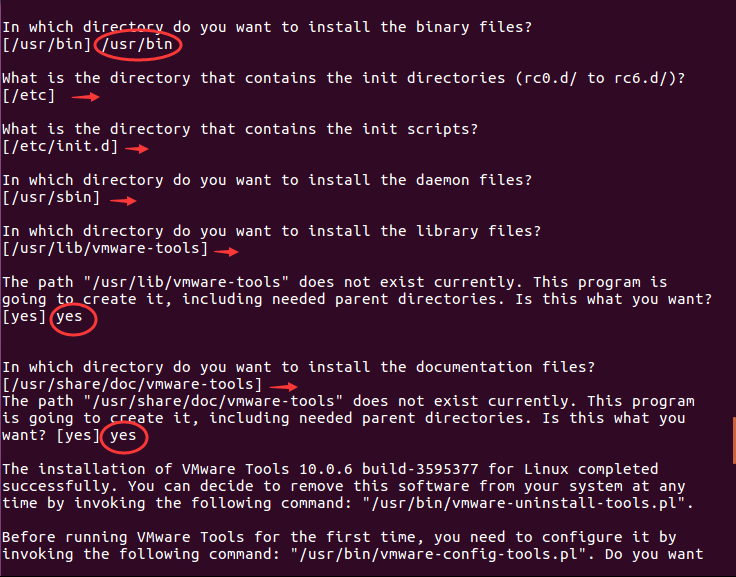
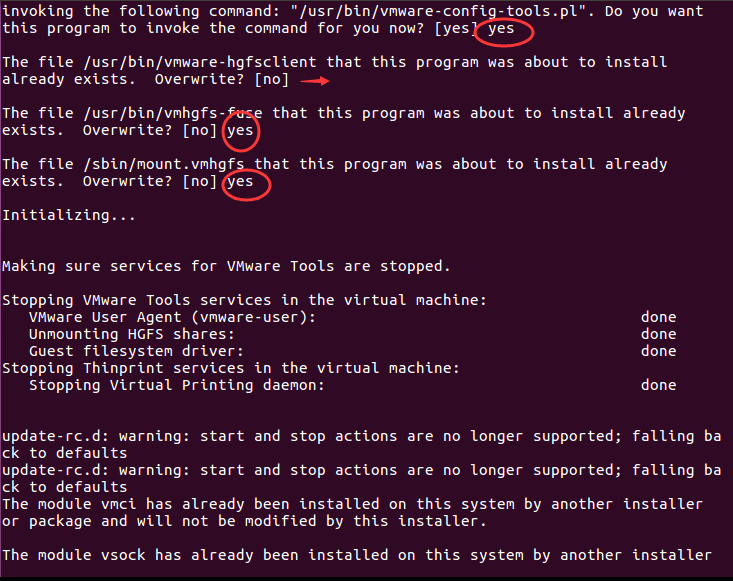

首先,按照网上的说法,如下图:
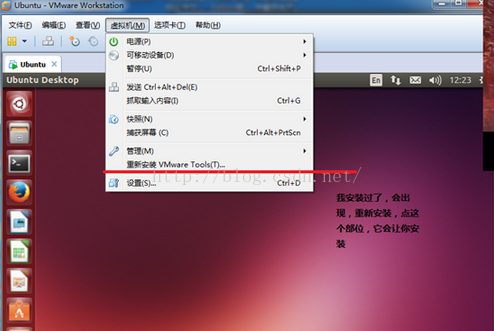
然后将该文件复制到桌面,使用RAR解压,之后在终端下定位到解压目录下,使用sudo ./vmware-install.pl安装,然后就会出现VMwaretools已安装的错误提示,所以,该方法的安装时行不通的。现在,看的是怎么解决的:
1. 使用超级用户删除usr\bin\vmware tools以及etc\vmware tools 目录下所有的文件和目录(对于出现上面错误的情况这一步是十分关键的);
2. 点击VMware菜单下的虚拟机选择安装/重新安装VMware tools,下载该工具包
3. 将该工具包进行解压,两种方式,在终端下进行解压或者直接右键提取到当前目录下,如下图,
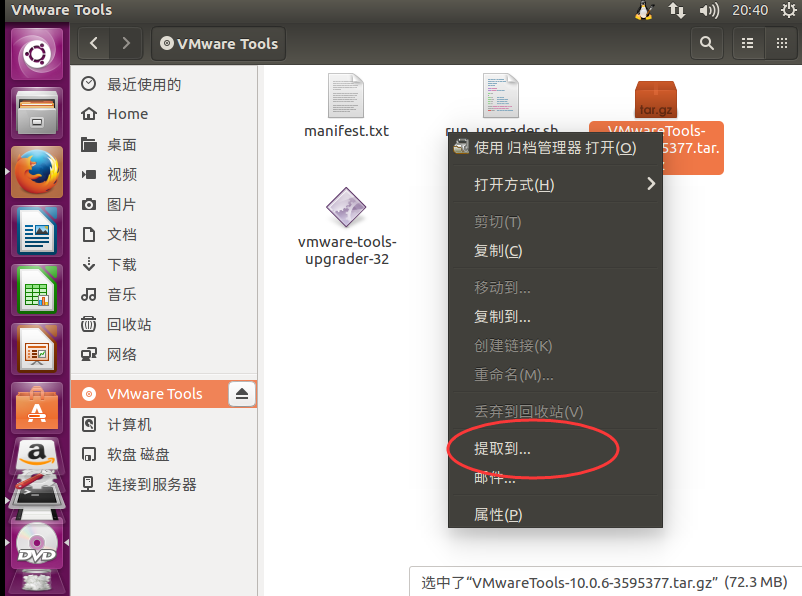
3. 升级相关资料包,如下图,

4. 安装open-vm-tools工具,如下图所示,
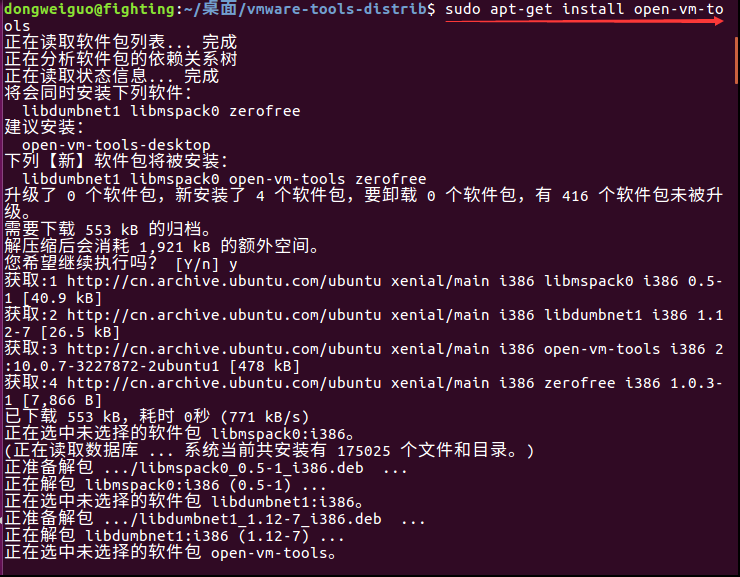
5.移除旧版的工具,如下所示,
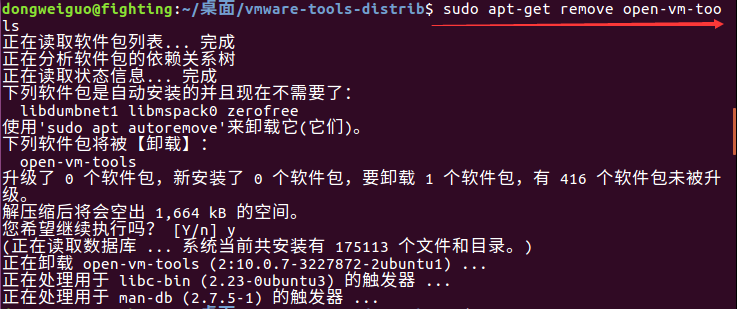
6. sudo ./cmware-install.pl
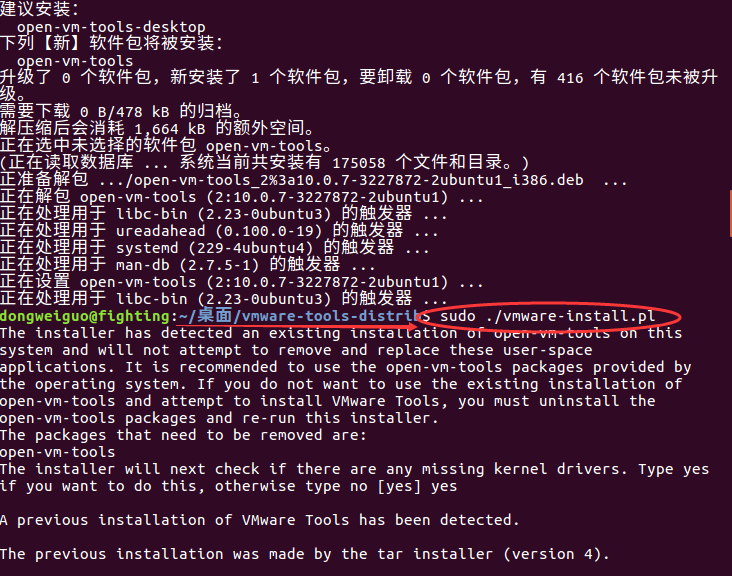
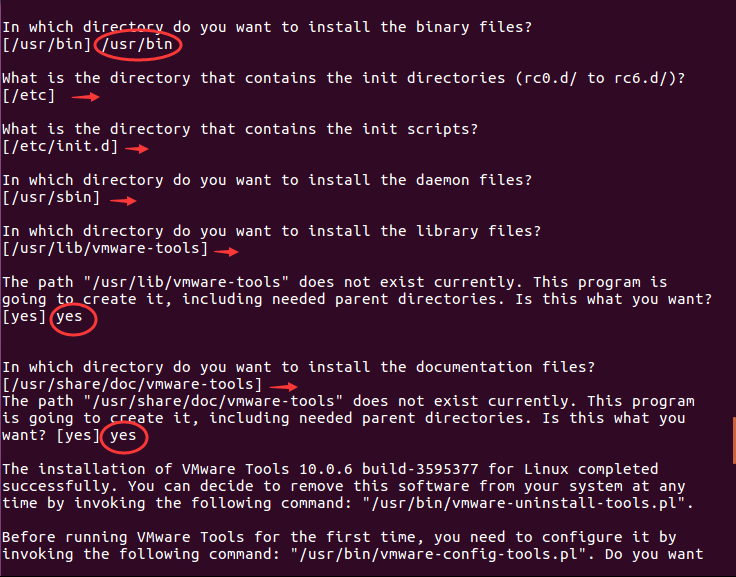
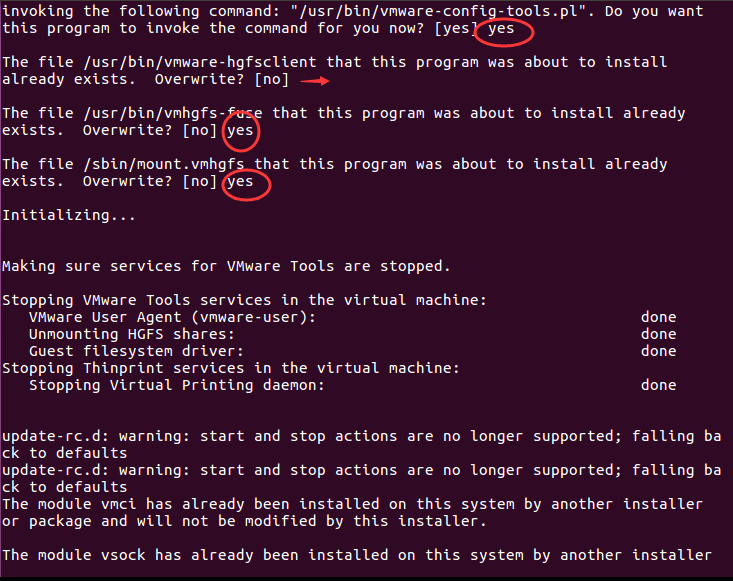

相关文章推荐
- Ubuntu下安装VMware Tools的详细过程
- VMware Tools (ubuntu系统)安装详细过程与使用
- VMware Tools (ubuntu系统)安装详细过程与使用
- VMware Tools (ubuntu系统)安装详细过程与使用
- VMware Tools (ubuntu系统)安装详细过程与使用
- VMware Tools (ubuntu系统)安装详细过程与使用
- VMware Tools (ubuntu系统)安装详细过程与使用
- VMware Tools (ubuntu系统)安装详细过程与使用
- VMware Tools (ubuntu系统)安装详细过程与使用
- 用VMware 8安装Ubuntu 12.04详细过程(图解)
- 用 vmware 8 安装 Ubuntu 详细过程
- 用VMware 8安装Ubuntu 12.04详细过程(图解)
- win7下硬盘安装ubuntu10.10详细过程(非wubi)
- 【ubuntu】用VMware 8安装Ubuntu 12.04详细过程(图解)
- 用VMware 8安装Ubuntu 12.04详细过程图解
- 用VMware 8安装Ubuntu 12.04详细过程图解
- 用VMware 8安装Ubuntu 12.04详细过程图解
- 用VMware10安装Ubuntu 14详细过程(图解)
- 用VMware安装Ubuntu 12.04详细过程图解
- 用VMware 8安装Ubuntu 12.04详细过程(图解)
